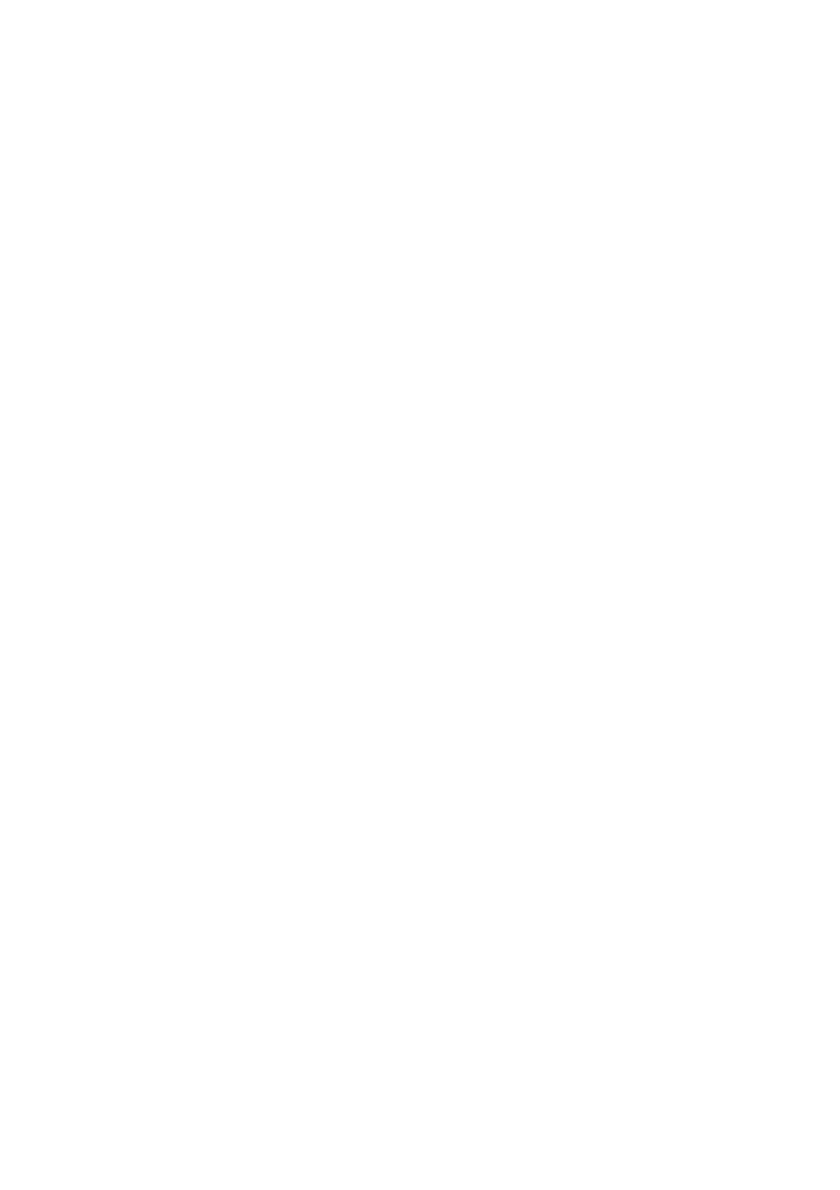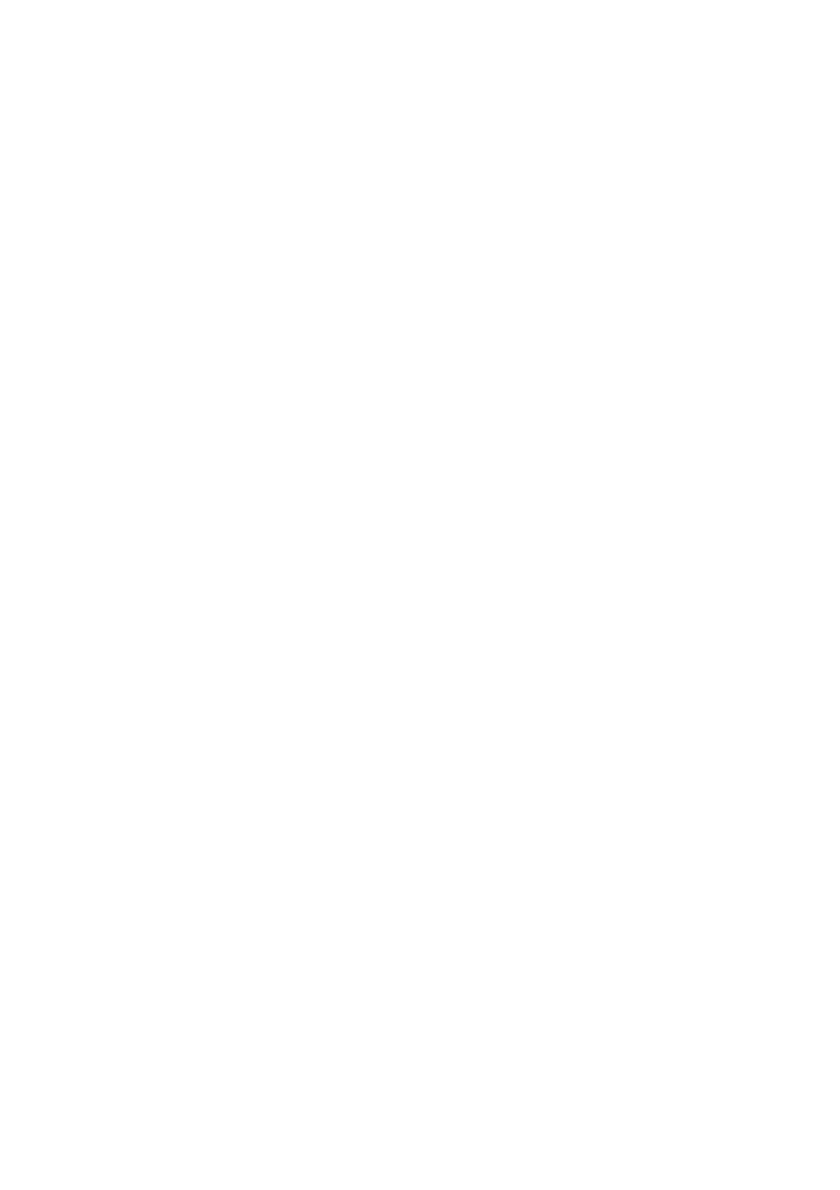
4
Nastavení úrovně hlasitosti ..................................................................24
Jak nastavit hlasitost..................................................................................................24
Jak vypnout zvuk .......................................................................................................24
Režim Eco (Snížení spotřeby, Snížení hluku)......................................25
Volba režimu Eco....................................................................................................... 25
Nastavení tlačítkem [FUNC].................................................................26
Konfigurace rozšířeného nastavení projektoru ......... 27
Operace v základní nabídce nastavení ................................................27
Zobrazení nabídky nastavení..................................................................................... 27
Konfigurace nabídky nastavení..................................................................................27
Příklad základní nabídky nastavení ........................................................................... 28
Přímé zapnutí.............................................................................................................29
Zachycení vlastního loga......................................................................30
Ochrana heslem ...................................................................................32
Zadávání hesla ..........................................................................................................32
Použití funkce hesla................................................................................................... 32
Zámek ovládacího panelu ....................................................................35
Obnovení výchozích hodnot nastavení projektoru z výroby.................36
Obsah nabídky nastavení.....................................................................38
Hlavní nabídka Nastavení obrazu 1...........................................................................38
Hlavní nabídka Nastavení obrazu 2...........................................................................40
Hlavní nabídka Nastavení hlasitosti...........................................................................40
Hlavní nabídka Nastavení obrazovky ........................................................................41
Hlavní nabídka Vstupní nastavení .............................................................................43
Hlavní nabídka Možnosti nastavení 1 ........................................................................ 44
Hlavní nabídka Možnosti nastavení 2 ........................................................................ 46
Hlavní nabídka Nastavení sítě LAN (pouze modely vybavené portem USB) ............ 48
Hlavní nabídka Nastavení USB (pouze modely vybavené portem USB)...................48
Hlavní nabídka Provozní údaje .................................................................................. 49
Hlavní nabídka Obnovit vše ....................................................................................... 49
Čištění projektoru ......................................................... 50
Čištění povrchu projektoru....................................................................50
Čištění objektivu ...................................................................................50
Čištění odvětrávacích otvorů ................................................................50